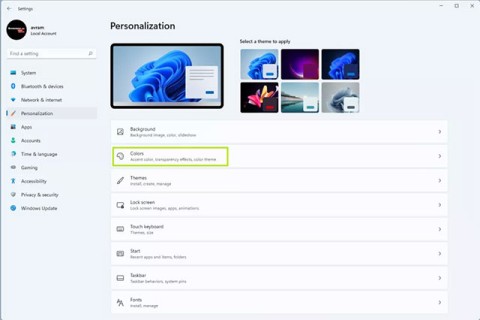O modo escuro está se tornando um recurso indispensável em qualquer plataforma de aplicativo. Com o modo escuro do Microsoft Office para Android, você pode tornar toda a sua experiência de interação com seus documentos, planilhas e apresentações mais agradável e agradável aos olhos. Vamos descobrir como configurá-lo logo abaixo.
Ativar o modo escuro no Microsoft Office Android
No aplicativo Microsoft Office para Android, você encontrará três opções básicas de interface: modo escuro, modo claro e interface padrão do sistema. Se você escolher a opção padrão do sistema, o Microsoft Office usará automaticamente o tema atual do Android como seu, proporcionando assim sincronização visual com o sistema operacional.
Caso você queira habilitar o modo escuro no Office no Android, primeiro inicie o aplicativo. Na interface que se abre, no canto superior esquerdo, toque no ícone do usuário.

A tela de configuração da conta do usuário será aberta. Aqui, em “ Mais ”, selecione “ Configurações ”. Isso abrirá o menu de configurações do Office.

No menu “Configurações”, role para baixo até “ Preferências de exibição ” e toque em “ Tema ”.

Agora você verá diferentes opções de aparência para o Office. Para aplicar o modo escuro, toque em “ Escuro ”.

Uma mensagem aparecerá informando que você precisa reiniciar o aplicativo para que a alteração tenha efeito. Para fechar este lembrete, toque em “Entendi”.

Feche o aplicativo Microsoft Office e abra-o novamente. Você verá que o modo escuro foi aplicado.

Siga os passos acima se quiser alternar a interface do aplicativo para outros temas.